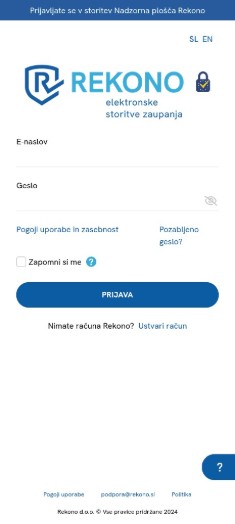MENJAVA GESLA S KODO PUK #
Korak 1
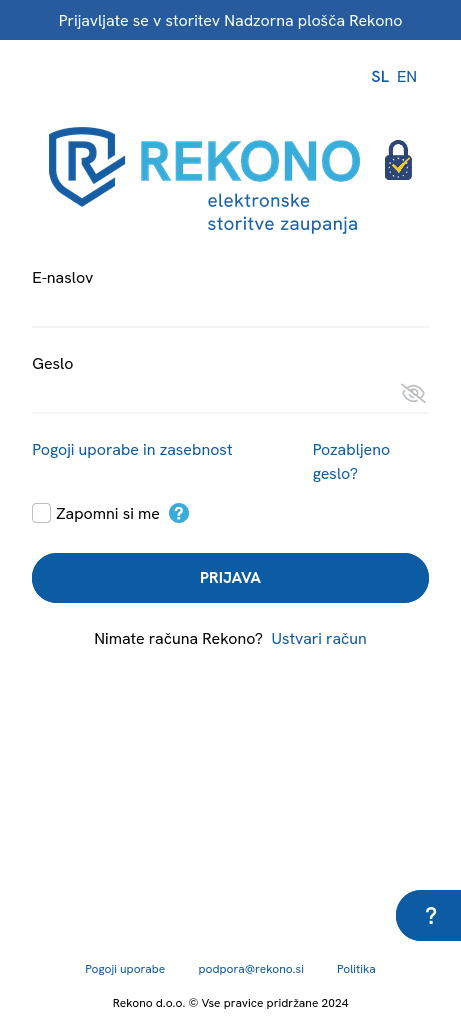
Tapnite Pozabljeno geslo?.
Korak 2
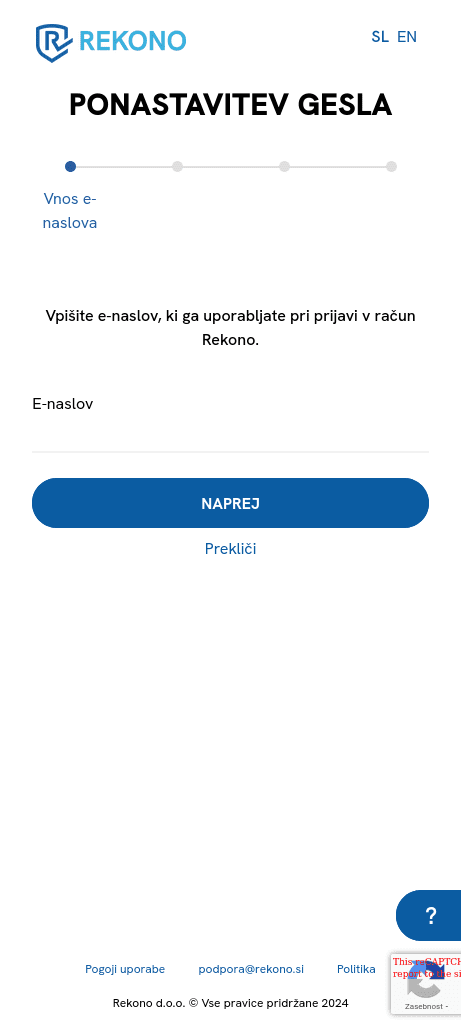
Vpišite prijavni e-naslov računa Rekono in tapnite Naprej.
Korak 3
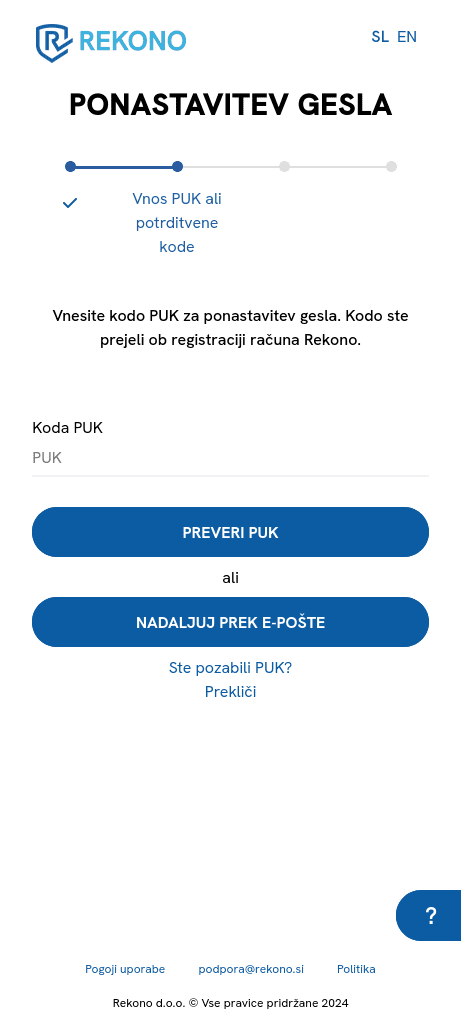
Vpišite kodo PUK. Prepričajte se, da ni nikjer nobenih presledkov. Tapnite Preveri PUK.
Koda PUK je 8-mestna šifra (kombinacija črk in številk), ki ste jo prejeli ob prvi prijavi v nadzorno ploščo Rekono oziroma ob registraciji računa Rekono. Izpisana je bila na zaslonu. Morali ste si jo prepisati in jo shraniti na varno mesto, saj je potem ni več mogoče videti.
Nimate kode PUK? #
Novih kod PUK za obstoječe račune Rekono mi ne izdajamo. Trenutno jo lahko dobijo le komitenti Delavske Hranilnice in Deželne Banke Slovenije osebno, v njihovih poslovalnicah. Če si kode PUK niste zapisali oz. ste jo izgubili ter ne nameravate obiskati poslovalnice svoje banke za pridobitev nove kode PUK, bo potrebna ukinitev računa Rekono. Po uspešno zaključenem postopku ukinitve pa lahko takoj ustvarite nov račun Rekono (lahko z istimi podatki).
Za ukinitev računa se navigirajte na to povezavo in sledite navodilom.
V primeru ukinitve računa Rekono boste novo kodo PUK prevzeli ob registraciji novega računa Rekono.
PONASTAVITEV GESLA Z BANČNO KARTICO #
Postopek ponastavitve gesla z bančno kartico je mogoč le za komitente bank Addiko, BKS Bank, DBS, Delavska Hranilnica, LON, PHV, SKB, NLB.
Korak 2
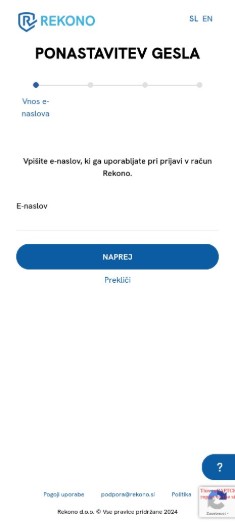
Vpišite prijavni e-naslov računa Rekono in kliknite Naprej.
Korak 3
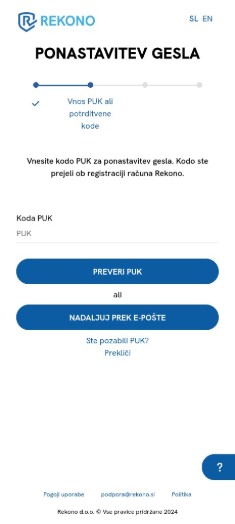
Izberite Nadaljuj prek e-pošte.
Korak 4
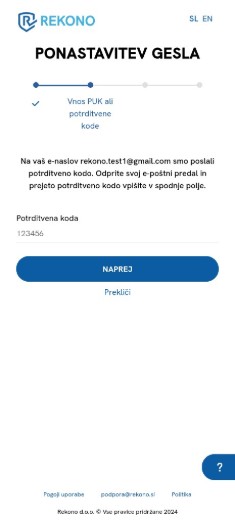
Na e-naslov smo vam poslali potrditveno kodo. Odprite svoj e-poštni predal in prejeto potrditveno kodo vpišite v predvideno polje. Nato tapnite Naprej.
Korak 5
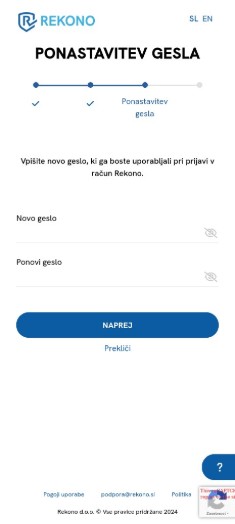
Vpišite novo geslo, ki ga boste uporabljali pri prijavi.
Geslo mora ustrezati vsem zahtevam. Vnesite isto geslo še v naslednje polje.
Vnos gesla lahko preverite, če tapnete prečrtano oko v polju za geslo. Nato tapnite Naprej
Korak 6
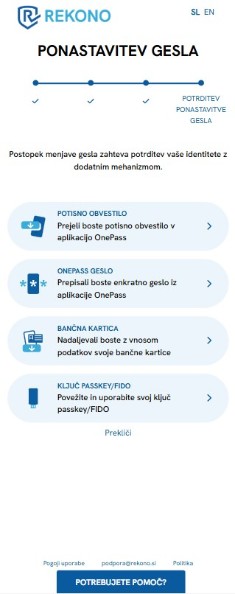
Izberite BANČNA KARTICA in dokončajte postopek.
MENJAVA GESLA Z APLIKACIJO ONE PASS #
Korak 1
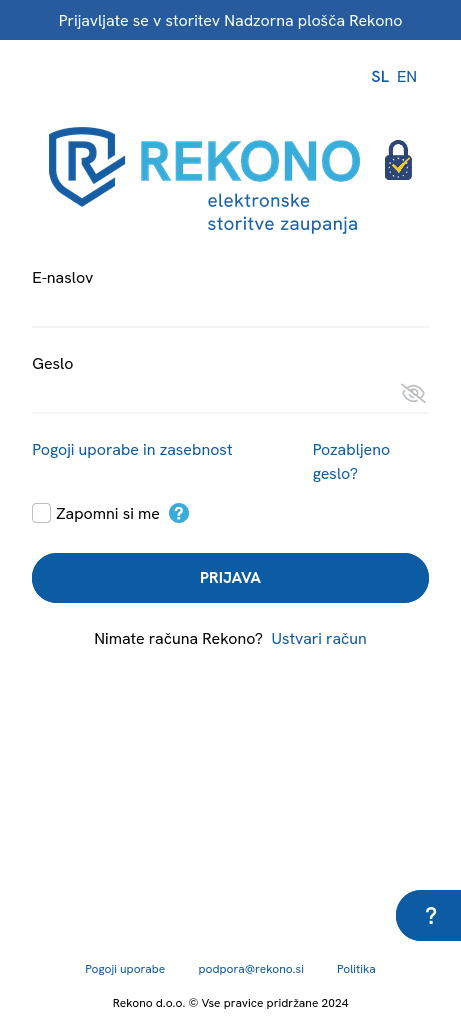
Tapnite Pozabljeno geslo?.
Korak 2
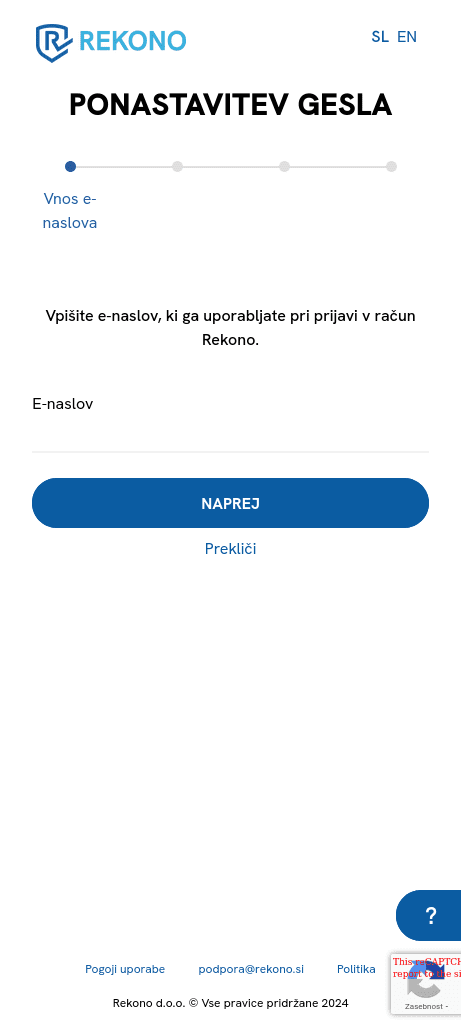
Vpišite prijavni e-naslov računa Rekono in tapnite Naprej.
Korak 3
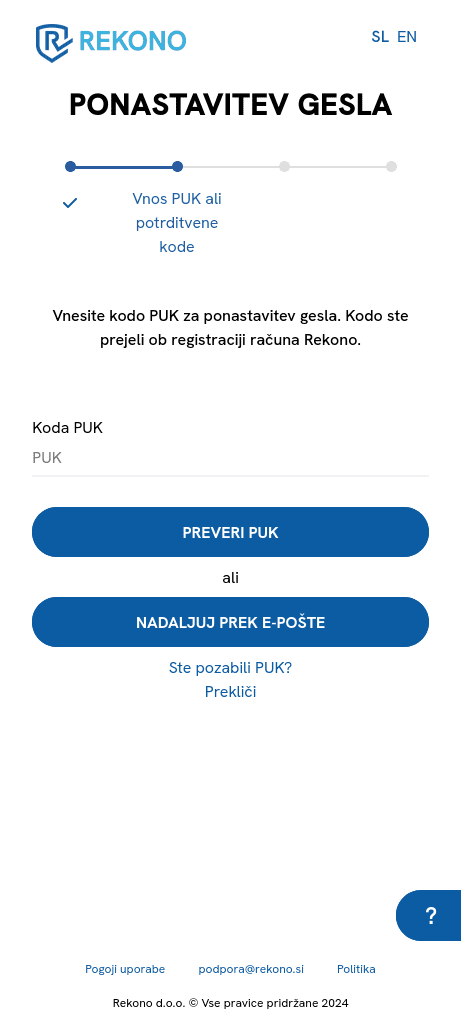
Izberite Nadaljuj prek e-pošte.
Korak 4
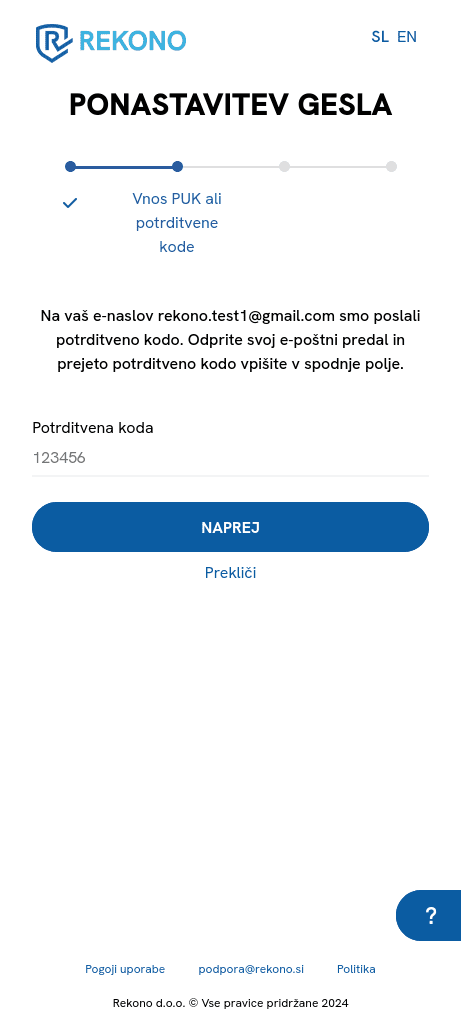
Na vaš e-naslov smo poslali potrditveno kodo. Odprite svoj e-poštni predal in prejeto potrditveno kodo vpišite v predvideno polje.
Tapnite Naprej.
Korak 5
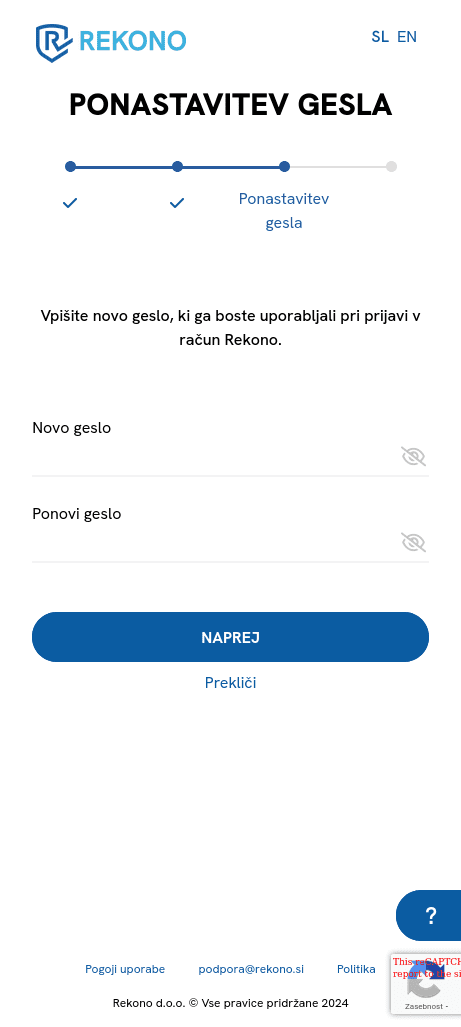
Vpišite novo geslo, ki ga boste uporabljali pri prijavi.
Geslo mora ustrezati vsem zahtevam. Vnesite isto geslo še v naslednje polje.
Vnos gesla lahko preverite, če tapnete prečrtano oko v polju za geslo. Tapnite Naprej.
Korak 6
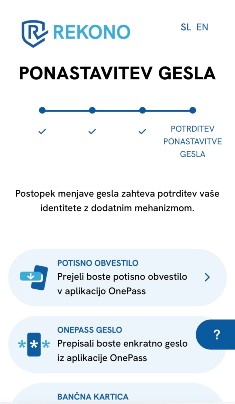
Izberite POTISNO OBVESTILO.
Korak 7
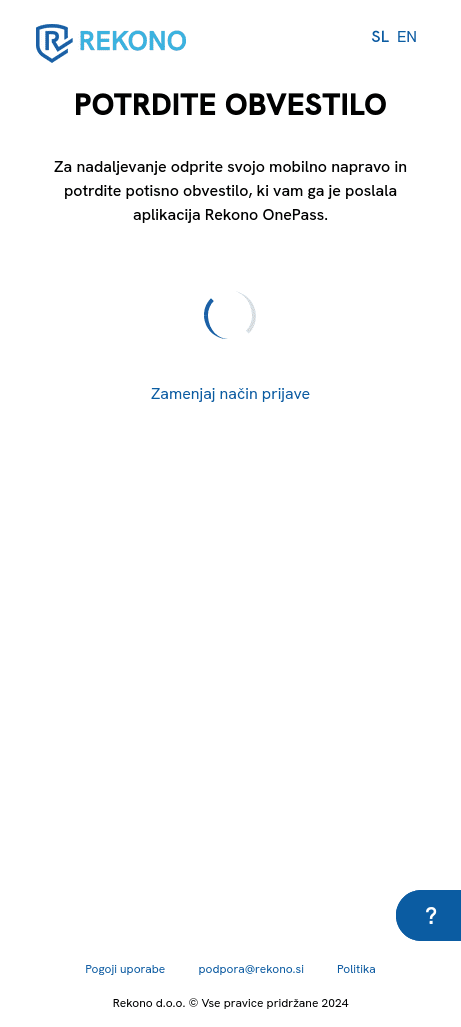
Na mobilni napravi se pojavi potisno obvestilo z napisom ‘’Prijava v račun Rekono’’. Tapnite nanj.
Korak 8

Preusmeri vas v aplikacijo OnePass. Prijavite se s prstnim odtisom, prepoznavo obraza ali PIN-om.
Takoj zatem se pojavi potisno obvestilo. Potrdite ga, tako da tapnete Potrdi prijavo.
Korak 9
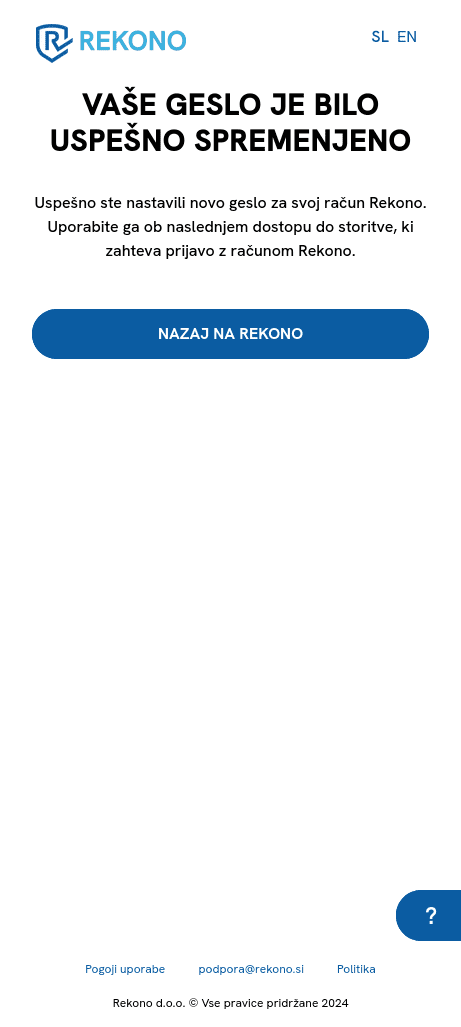
Vrnite se na postopek ponastavitve gesla, kjer vas čaka obvestilo, da ste geslo uspešno spremenili.
Tapnite Nazaj na Rekono, kjer se lahko prijavite z novonastavljenim geslom.
PONASTAVITEV GESLA S PASSKEY (KLJUČ ZA DOSTOP) #
Geslo lahko ponastavite s passkey (ključ za dostop), če ste ga dodali v račun Rekono. Pred postopkom preverite, da imate aktivno povezavo Bluetooth, tako na računalniku kot na mobilni napravi.
Korak 2
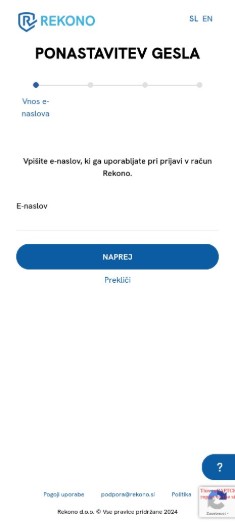
Vpišite prijavni e-naslov računa Rekono in kliknite Naprej.
Korak 3
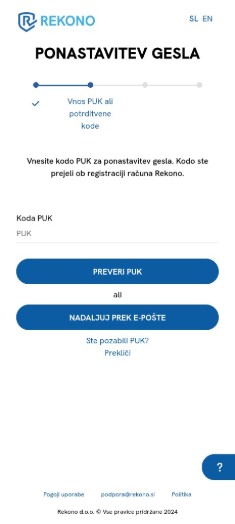
Izberite Nadaljuj prek e-pošte.
Korak 4
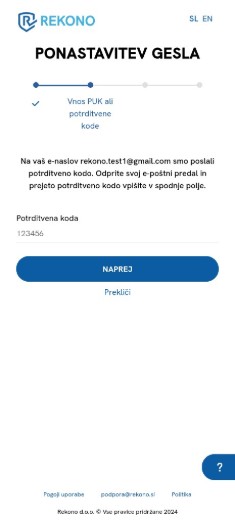
Na e-naslov smo vam poslali potrditveno kodo. Odprite svoj e-poštni predal in prejeto potrditveno kodo vpišite v predvideno polje. Nato tapnite Naprej.
Korak 5
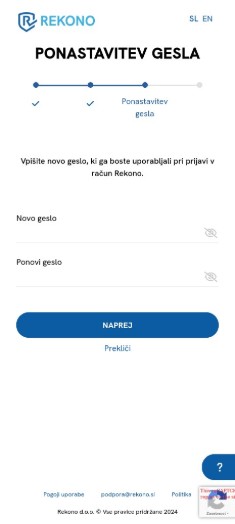
Vpišite novo geslo, ki ga boste uporabljali pri prijavi.
Geslo mora ustrezati vsem zahtevam. Vnesite isto geslo še v naslednje polje.
Vnos gesla lahko preverite, če tapnete prečrtano oko v polju za geslo. Nato tapnite Naprej.
Korak 6
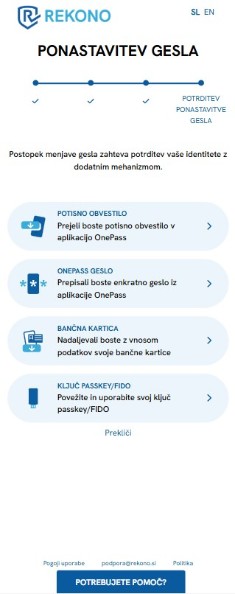
Izberite KLJUČ PASSKEY/FIDO.
Če geslo ponastavljate na računalniku sledite koraku 7, če pa geslo ponastavljate na mobilni napravi, je postopek ponastavitve gesla z uporabo biometrije v naslednjem koraku končan.
Korak 7
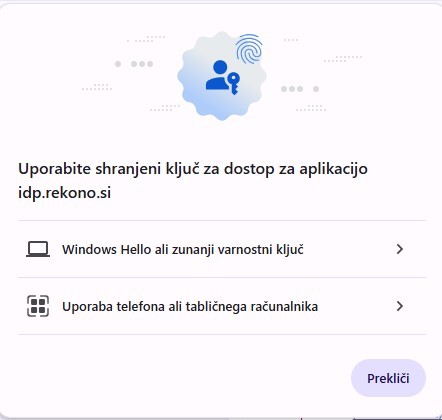
Kliknite Uporaba telefona ali tabličnega računalnika.
Korak 5
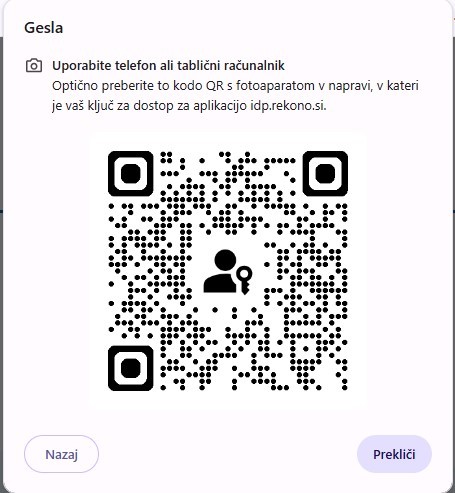
S kamero mobilne naprave ali tabličnega računalnika skenirajte kodo QR in sledite navodilom na mobilni napravi.
PONASTAVITEV GESLA Z DIGITALNIM POTRDILOM #
Geslo lahko ponastavite z digitalnim potrdilo, če ima vaš račun Rekono nivo zaupanja 20, imate na voljo brskalnik, v katerem je nameščeno vaše veljavno digitalno potrdilo, ki ste ga dodali tudi v račun Rekono.
Korak 2
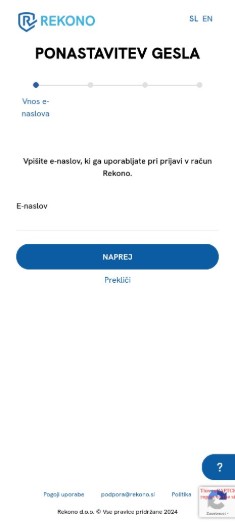
Vpišite prijavni e-naslov računa Rekono in kliknite Naprej.
Korak 3
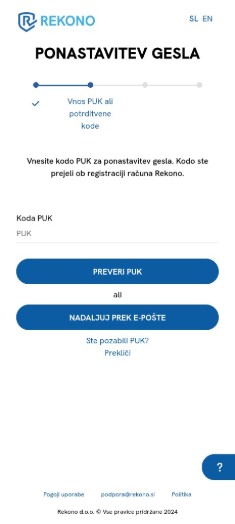
Izberite Nadaljuj prek e-pošte.
Korak 4
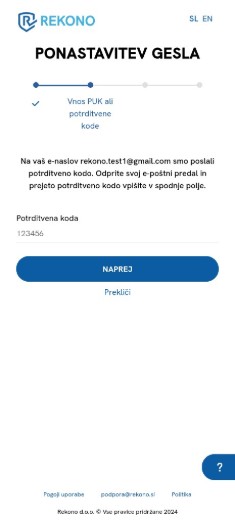
Na e-naslov smo vam poslali potrditveno kodo. Odprite svoj e-poštni predal in prejeto potrditveno kodo vpišite v predvideno polje. Nato tapnite Naprej.
Korak 5
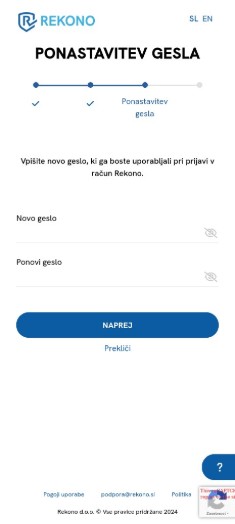
Vpišite novo geslo, ki ga boste uporabljali pri prijavi.
Geslo mora ustrezati vsem zahtevam. Vnesite isto geslo še v naslednje polje. Vnos gesla lahko preverite, če tapnete prečrtano oko v polju za geslo. Nato tapnite Naprej in v naslednjem koraku potrdite z digitalnim potrdilom. O uspešni menjavi gesla boste obveščeni na e-naslov.